Sieć społecznościowa Odnoklassniki ma jedną interesującą funkcję, która pozwala oznaczyć znajomych na zdjęciu, o czym zostaną natychmiast powiadomieni, a inni użytkownicy, po otwarciu zdjęcia, będą mogli kliknąć link do swojej osobistej strony, aby wyświetlić ich profil. Jeśli nigdy wcześniej nie spotkałeś się z podobnym zadaniem, zalecamy zapoznanie się z następującymi metodami, aby zrozumieć zasadę stawiania znaku.
Przede wszystkim wyjaśnijmy, że na zdjęciu możesz zaznaczyć tylko siebie lub swoich znajomych. W związku z tym, jeśli nie dodałeś jeszcze osoby do listy znajomych, ale chcesz ją oznaczyć, nie będziesz w stanie tego zrobić. Najpierw prześlij swoją prośbę i zaakceptuj ją. Przeczytaj więcej na ten temat w innym materiale na naszej stronie internetowej.
Więcej szczegółów: Dodawanie znajomego do Odnoklassniki
Pełna wersja serwisu
Zaznaczenie osoby na zdjęciu w pełnej wersji Odnoklassniki, dostępnej z dowolnej przeglądarki na komputerze, można wykonać na dwa różne sposoby.
Metoda 1: Dodaj tag podczas dodawania zdjęcia
Najpierw przyjrzyjmy się metodzie polegającej na oznaczaniu znajomego lub siebie na zdjęciu bezpośrednio podczas dodawania go. Zaoszczędzi to czas, abyś nie przechodził do albumu i nie szukał zdjęcia, aby rozwiązać odpowiedni problem.
- Przejdź do sekcji "Zdjęcie" na twojej osobistej stronie w OK. Najłatwiej to zrobić "Faborek".
- Następnie kliknij specjalnie wyznaczony pomarańczowy przycisk "Załaduj zdjęcie".
- Otworzy się standardowe okno „Eksploratora”, w którym należy przejść do lokalizacji migawki i wybrać ją.
- Teraz u dołu strony w Odnoklassnikach pojawi się powiadomienie o pomyślnym przesłaniu zdjęcia. Za pomocą tego bloku natychmiast przejdź do ustawień, klikając "Edytować".
- Umieść kursor myszy nad obrazem i znajdź wśród wyświetlonych narzędzi „Oznacz znajomych”.
- Zaznacz obszar na zdjęciu, dla którego chcesz ustawić znak. Jeśli twarz zostanie poprawnie rozpoznana przez wbudowany algorytm, natychmiast pojawi się wyskakujący napis "Kto to jest?", na który należy kliknąć.
- Pojawi się mała wyskakująca lista ze wszystkimi znajomymi. Wybierz konto, którego potrzebujesz lub skorzystaj z wyszukiwania.
- Jak widać, etykieta pojawiła się pomyślnie i jest wyświetlana w dwóch miejscach jednocześnie. Teraz możesz w ten sam sposób określić nieograniczoną liczbę innych znajomych.
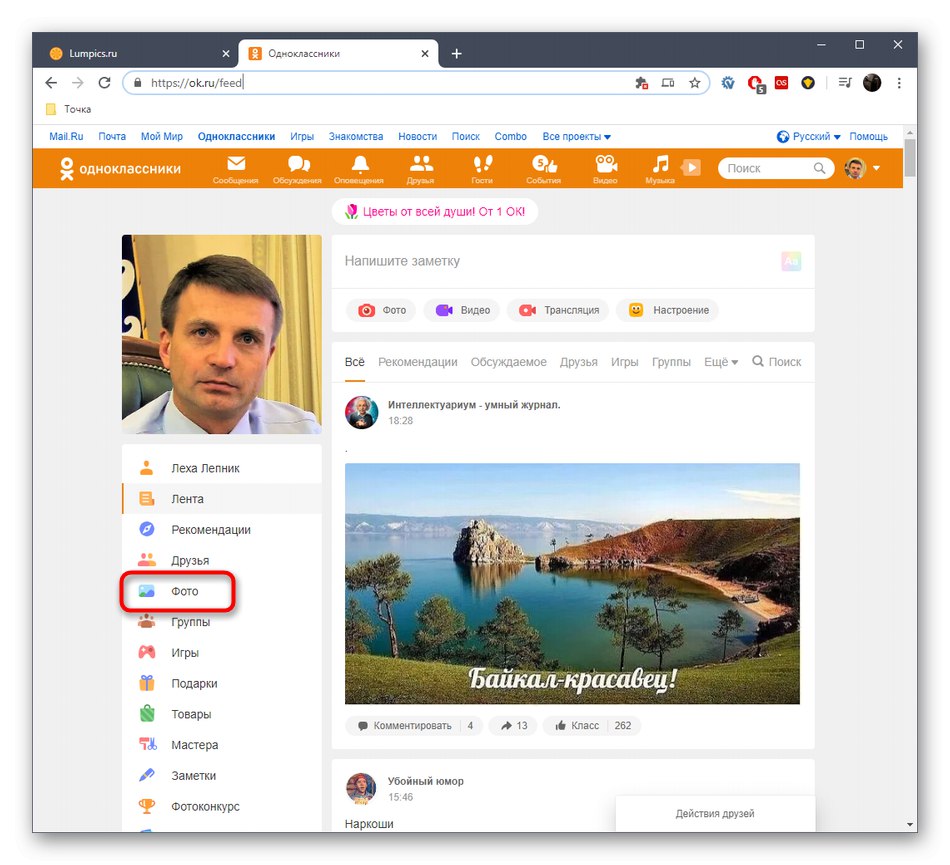
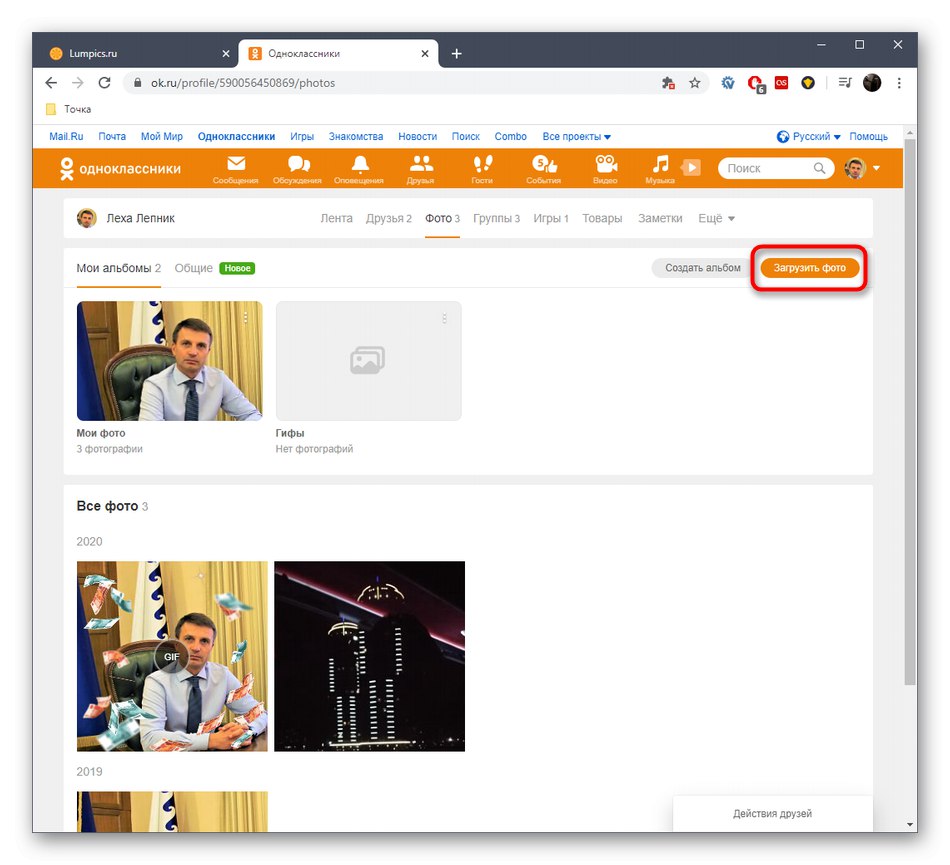
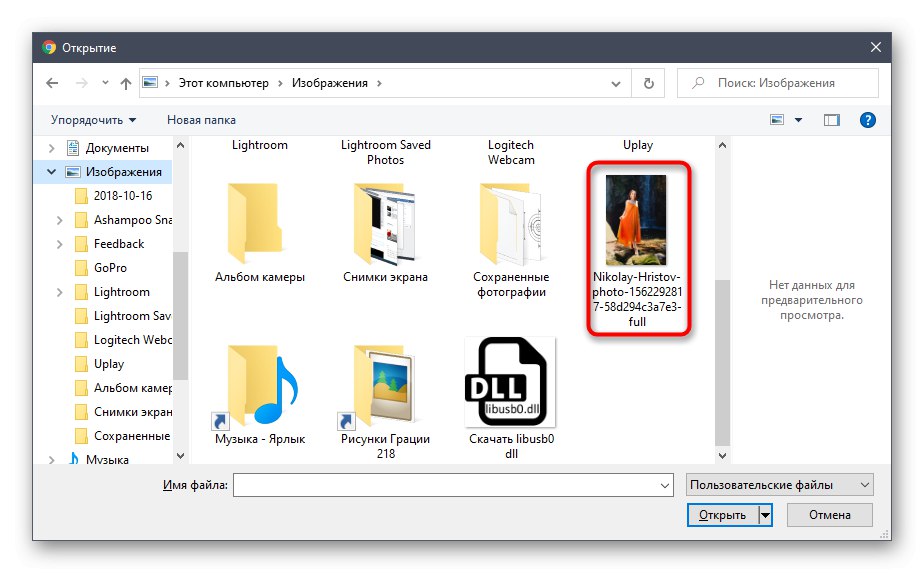
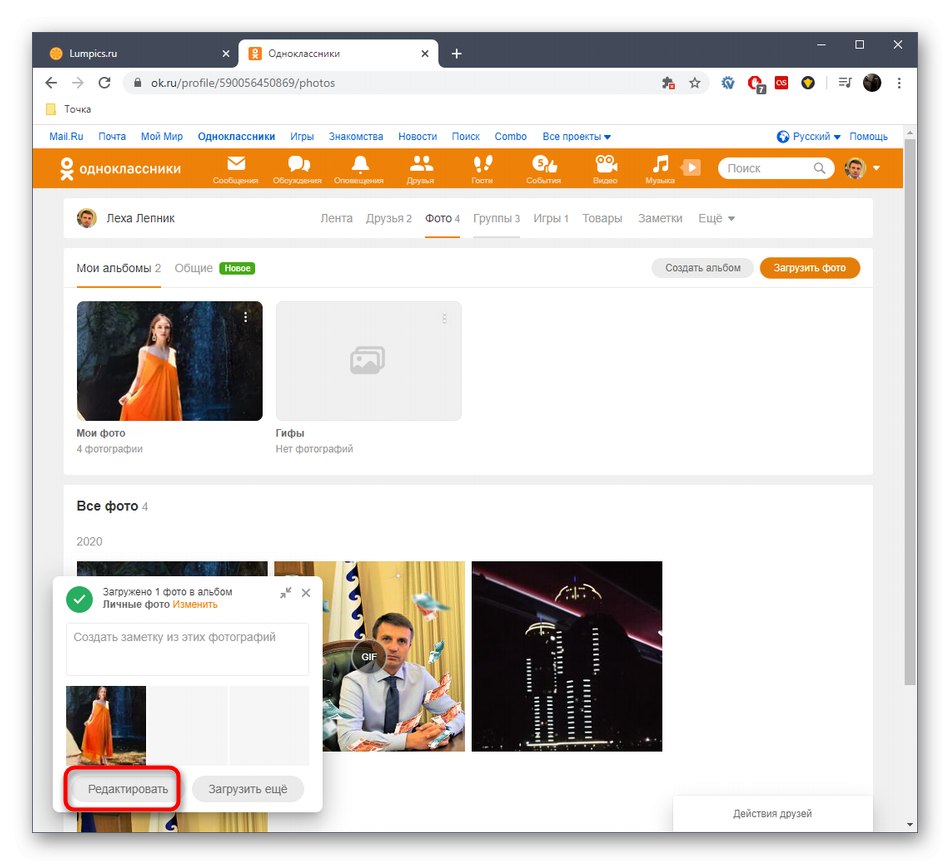
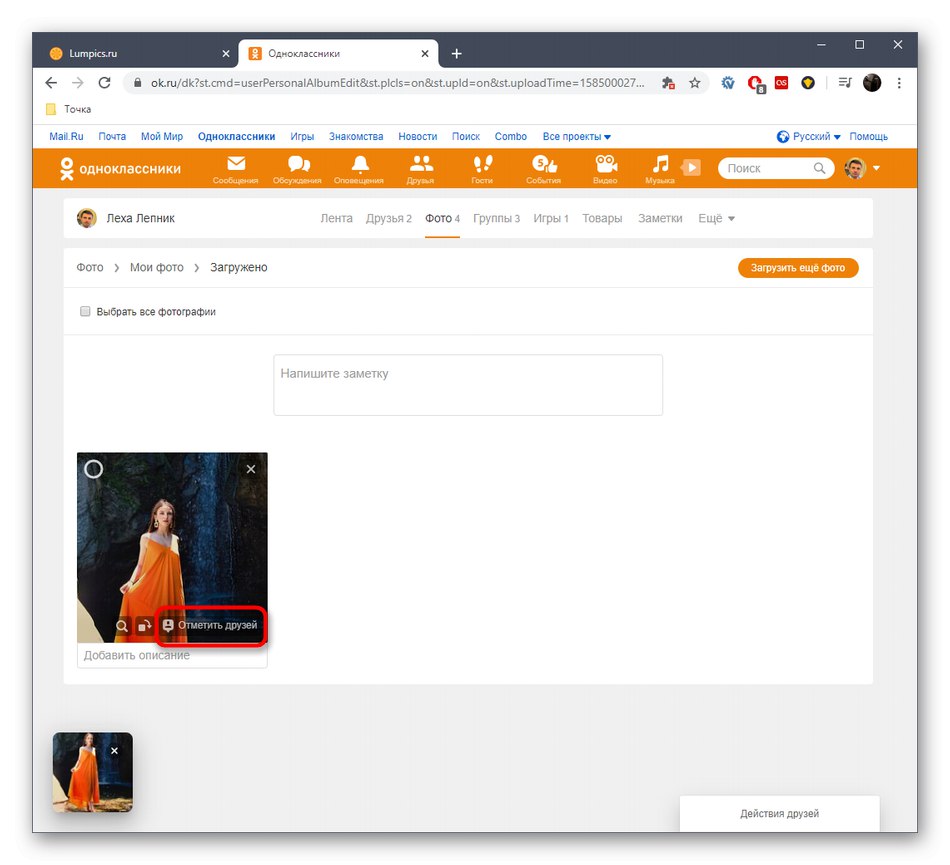
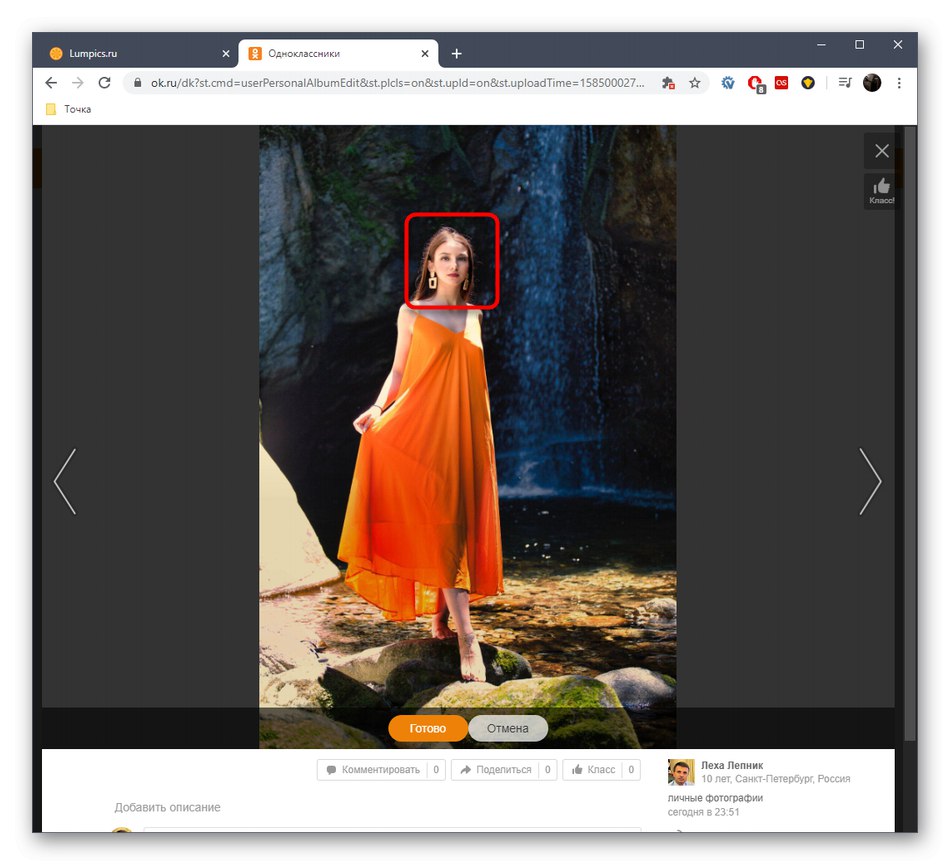
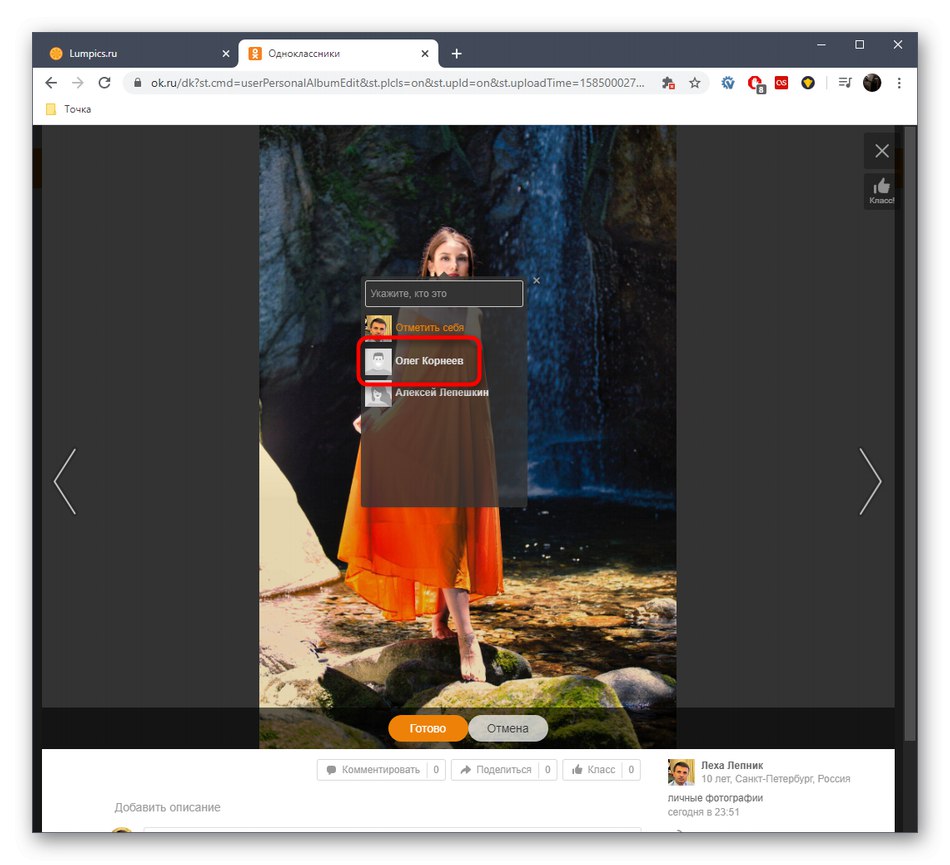
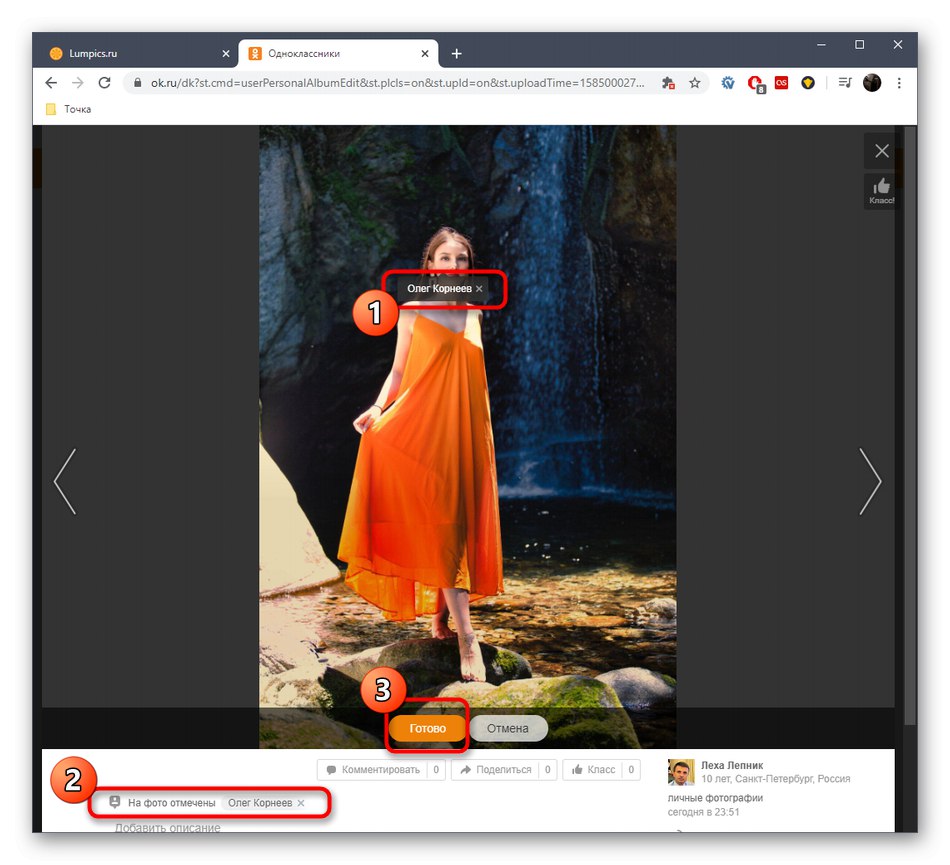
Przeczytaj także: Dodawanie zdjęcia do Odnoklassniki
Metoda 2: oznaczanie istniejącego zdjęcia
Czasami konieczne jest oznaczenie znajomego na wcześniej dodanym zdjęciu. Można to również zrobić bez żadnych problemów, ponieważ istniejące obrazy są zawsze dostępne do edycji. Dotyczy to również zdjęć znajdujących się na stronie znajomego. Zgodnie z poniższym przykładem możesz również zmienić jego obrazy, jeśli użytkownik sam nie wyłączył tej funkcji.
- Wróć do albumów ze zdjęciami i otwórz dowolny obraz do przeglądania.
- Na pasku narzędzi po prawej stronie znajdź łącze „Oznacz znajomych” i kliknij na nią.
- Obraz wyświetli napis "Kto to jest?" lub zostaniesz poproszony o wybranie obszaru. Kliknij tekst lub samodzielnie ustaw dowolny punkt.
- Następnie pojawi się lista z nazwiskami. Tam wybierz żądaną stronę.
- Potwierdź wprowadzone zmiany, klikając przycisk "Gotowe".
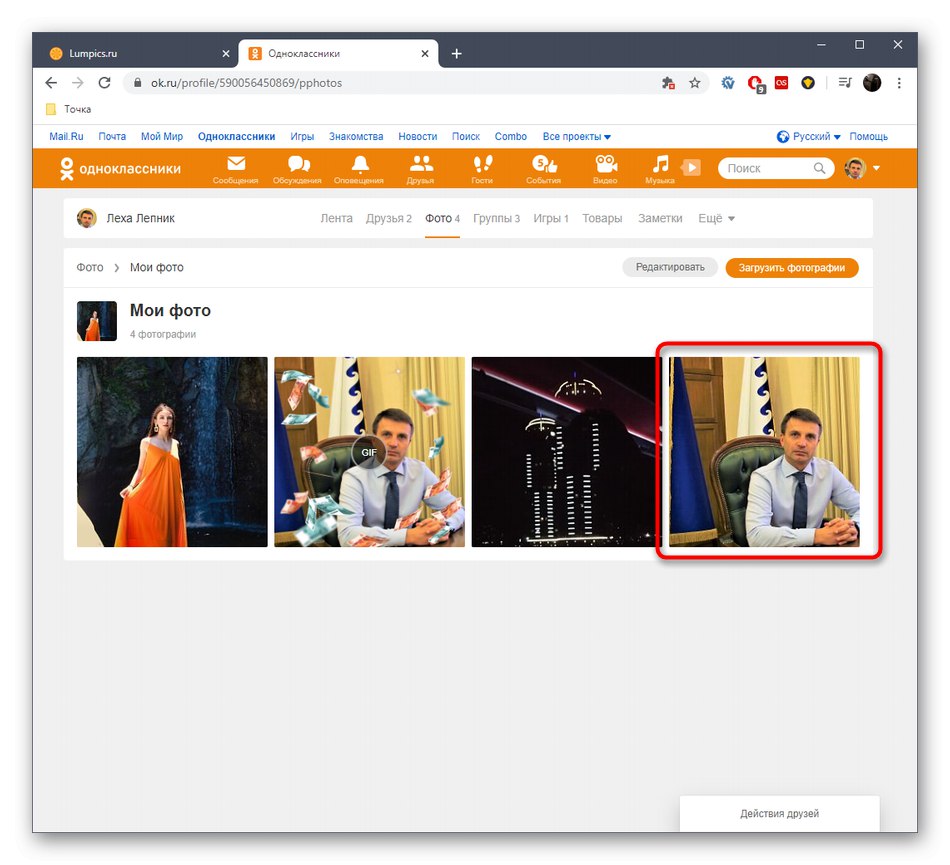
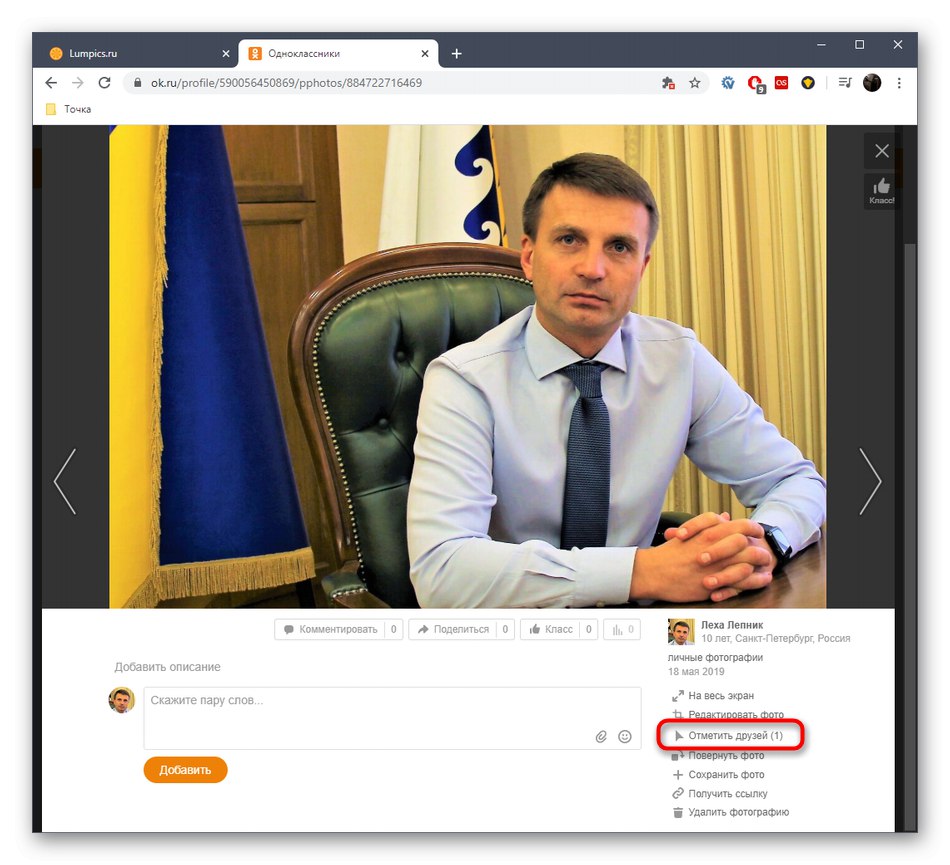
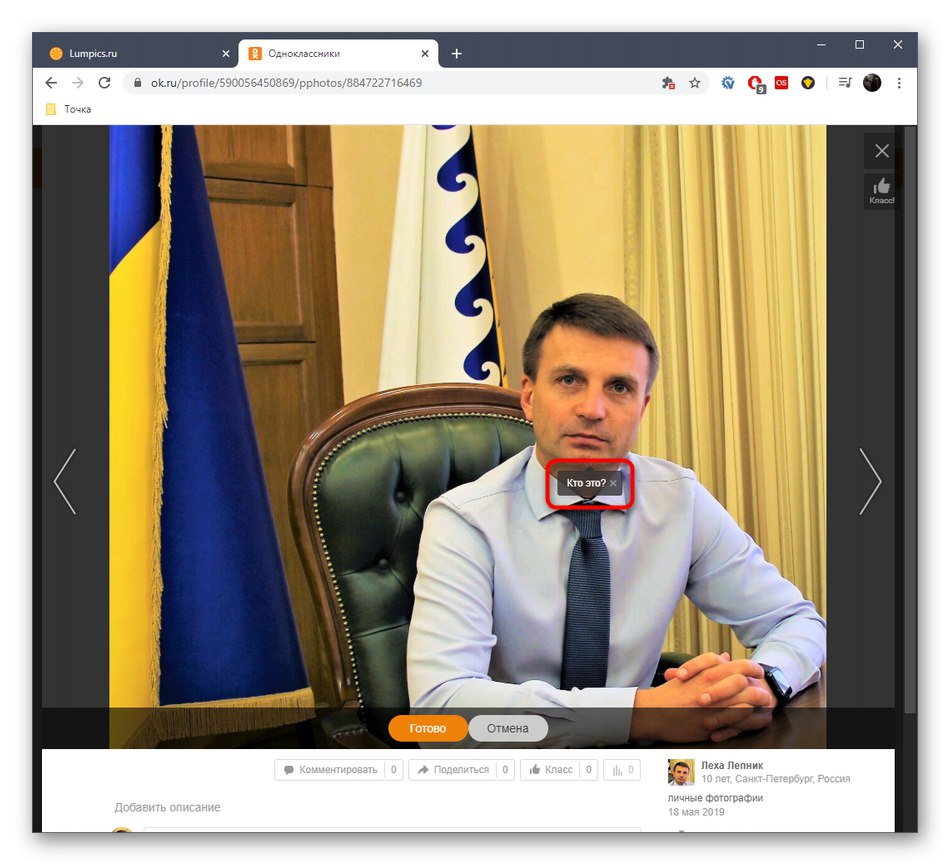
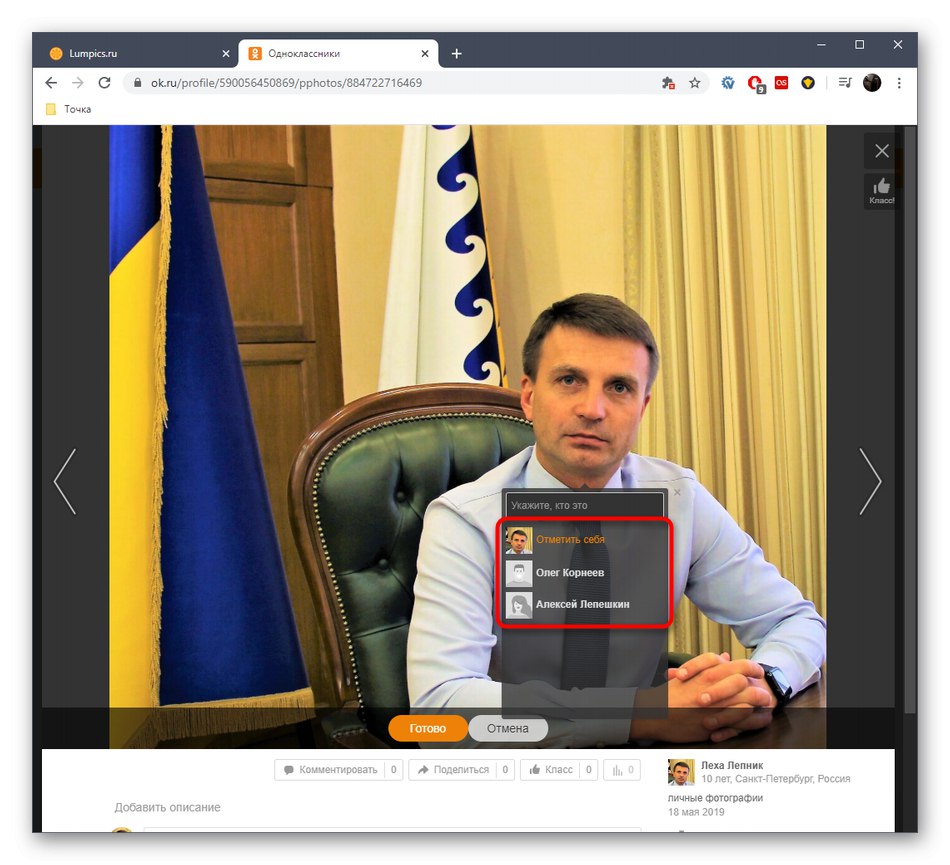
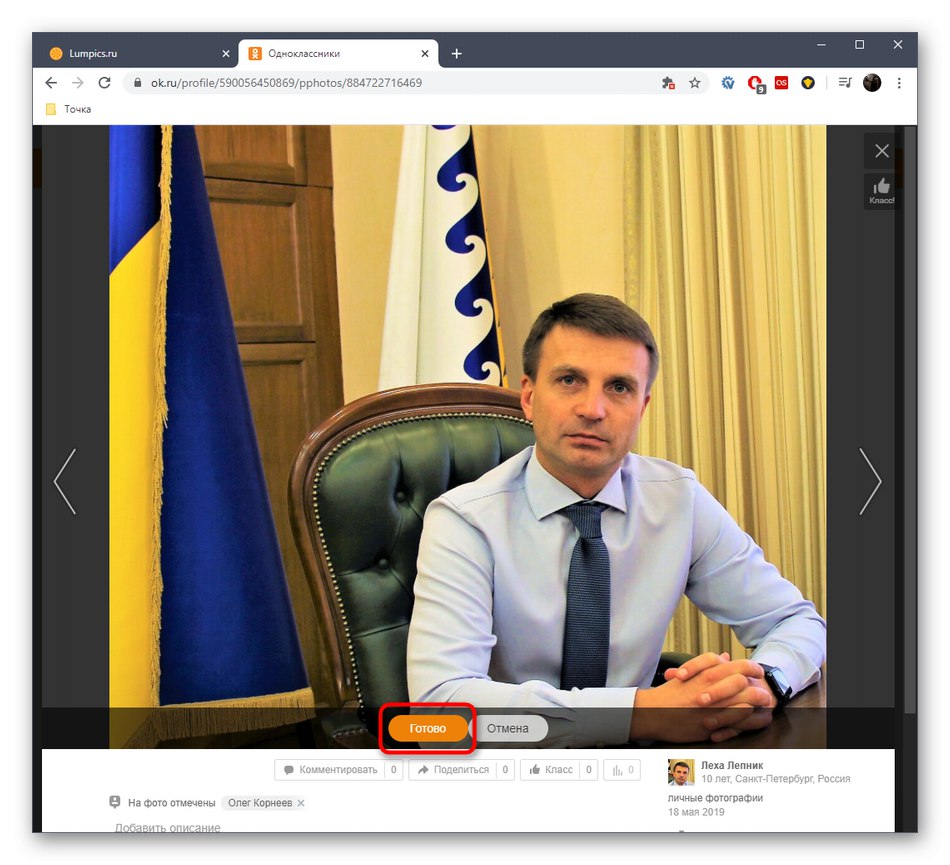
To były wszystkie metody, które pozwalają oznaczyć osobę na zdjęciu za pośrednictwem pełnej wersji strony internetowej Odnoklassniki. Przejdźmy do metody związanej z aplikacją mobilną, ponieważ wielu użytkowników woli wykonywać wszystkie czynności na swoim smartfonie.
Mobilna aplikacja
Zasada ustawiania tagów przy wgrywaniu zdjęcia i na już istniejącym w aplikacji mobilnej jest taka sama, dlatego nie będziemy tego zadania dzielić na dwa różne sposoby, ale od razu zasugerujemy, że rozumiesz uniwersalne instrukcje. Działania wymagane do wykonania są następujące:
- Uruchom aplikację ze swojej strony osobistej i otwórz menu, dotykając ikony w postaci trzech poziomych linii.
- Przejdź do sekcji "Zdjęcie"klikając odpowiednią ikonę.
- Rozpocznij przesyłanie nowego zdjęcia lub wybierz istniejące, aby oznaczyć znajomego.
- Jeśli zdjęcie zostało właśnie dodane, musisz je ponownie otworzyć w celu edycji.
- Stuknij ikonę, aby ustawić etykietę, która jest pokazana na poniższym zrzucie ekranu.
- Wybierz obszar, który chcesz ustawić jako znak.
- Następnie zostanie wyświetlona lista znajomych, w której musisz znaleźć konto.
- Po zakończeniu zauważysz, że wszystkie zmiany weszły w życie, a etykieta została pomyślnie dodana.
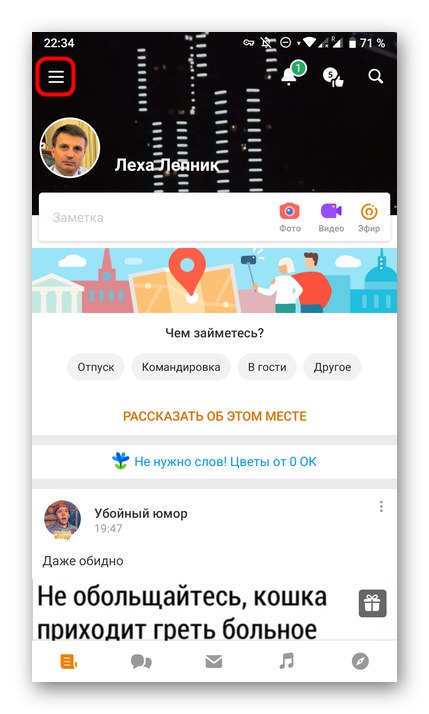
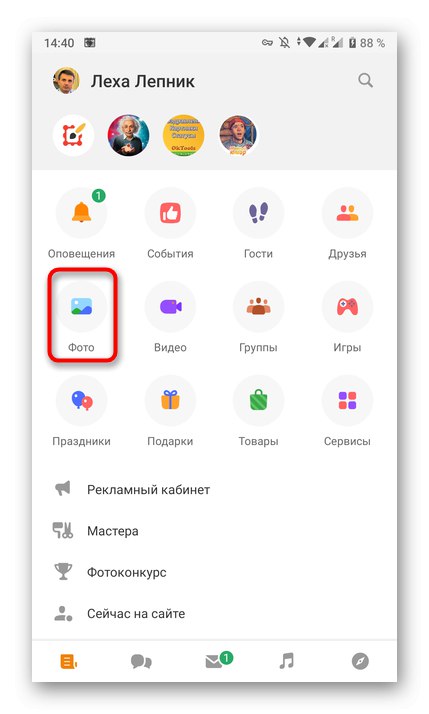
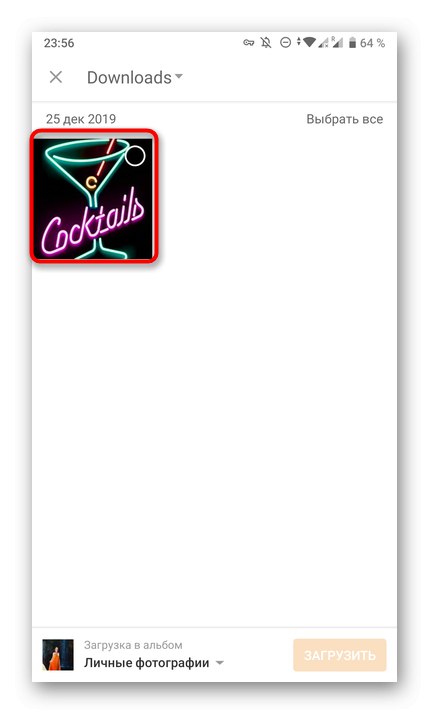
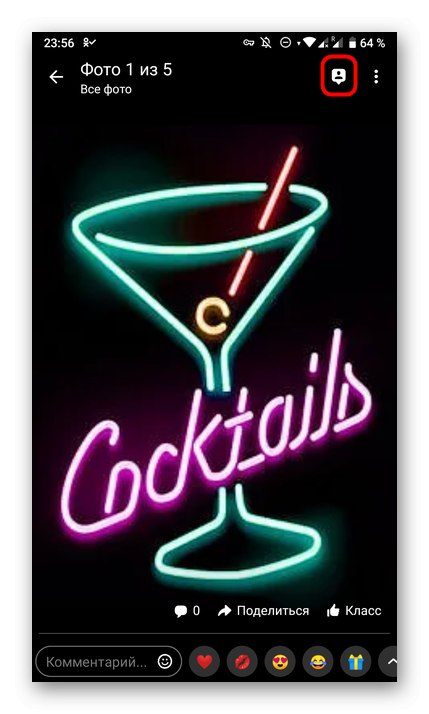
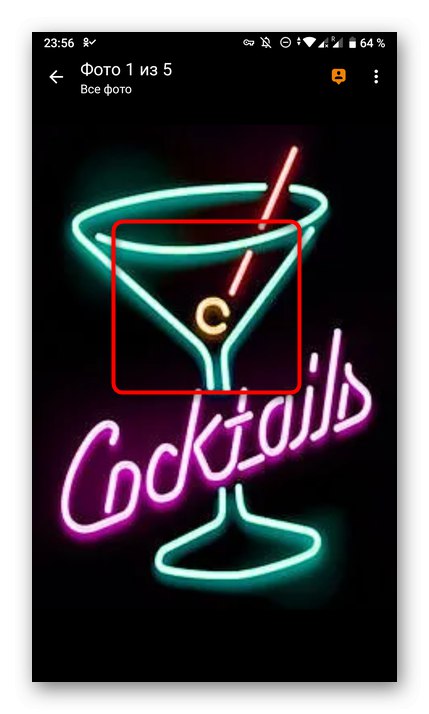
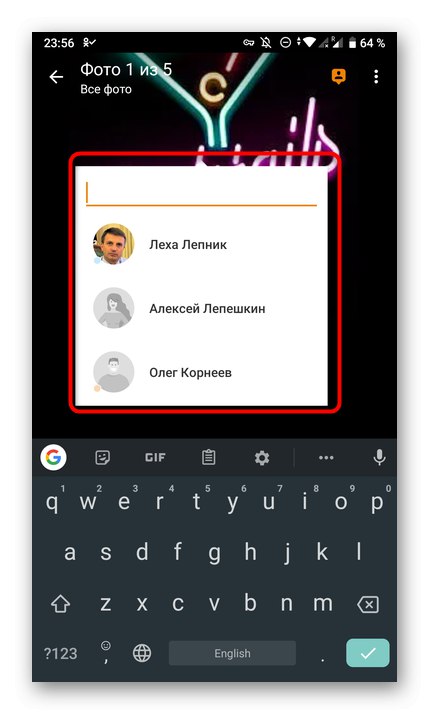
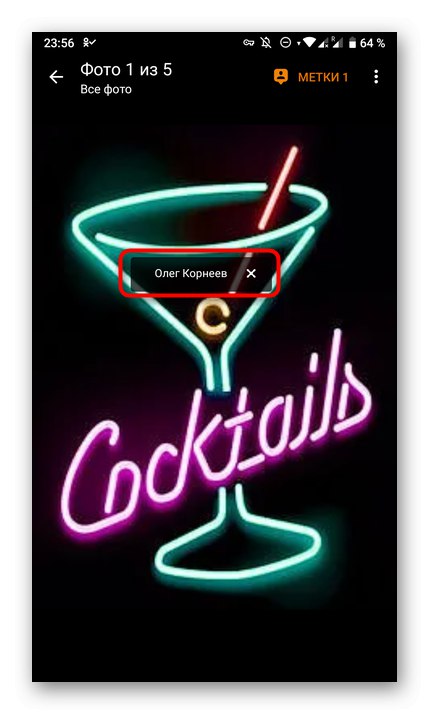
Pod koniec dzisiejszego materiału zauważamy, że jeśli chcesz, możesz samodzielnie usunąć ze sobą tagi, które umieścili Twoi znajomi. Aby to zrobić, będziesz musiał wykonać kilka prostych kroków, które można znaleźć w osobnej instrukcji na naszej stronie internetowej pod linkiem poniżej.
Więcej szczegółów: Usuwanie zdjęcia ze mną na Odnoklassnikach
Teraz wiesz już o metodach dodawania tagu do zdjęcia i bez problemu poradzisz sobie z zadaniem.